Clips de couleur mat – Grass Valley EDIUS Pro v.6.5 Manuel d'utilisation
Page 225
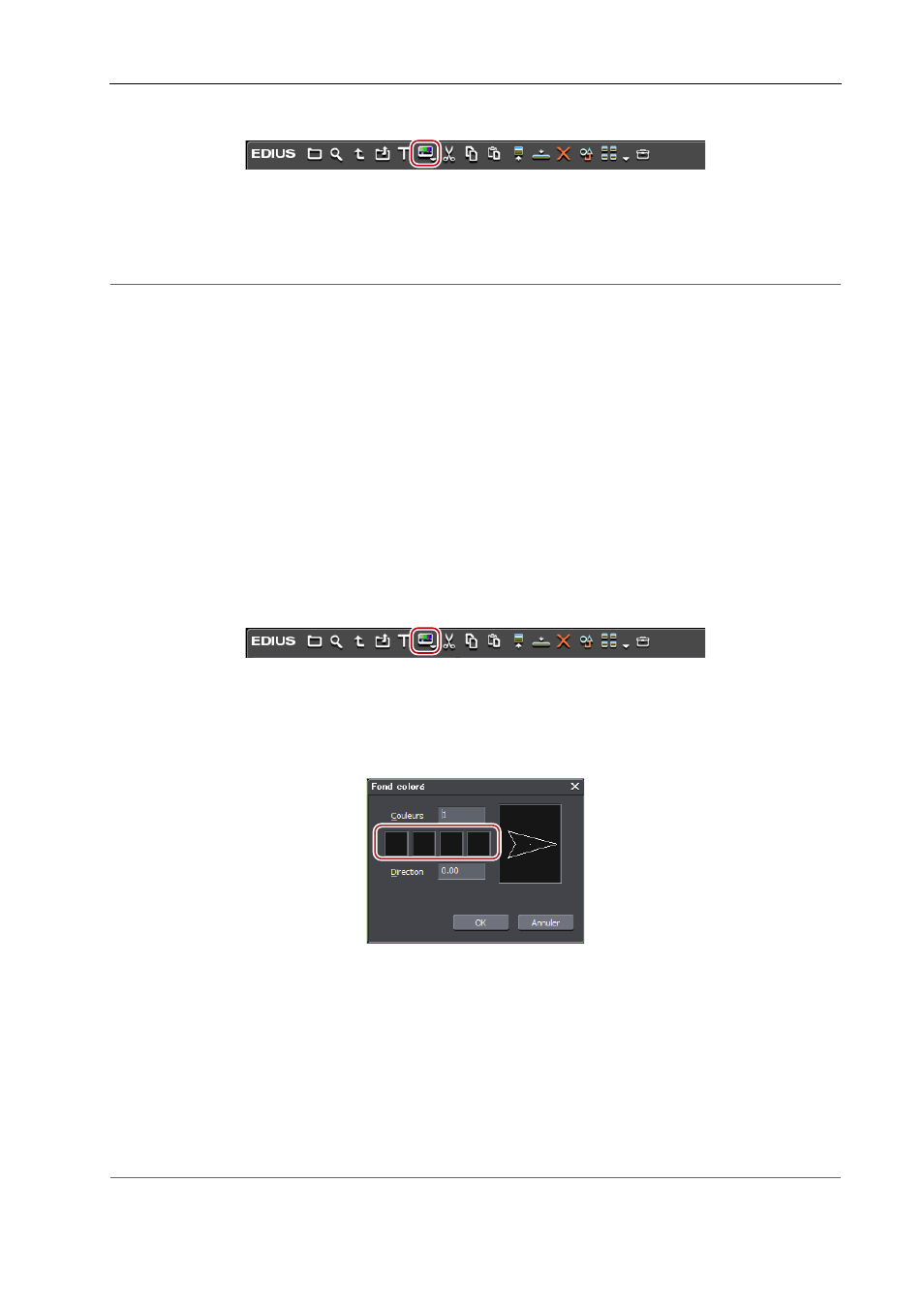
203
Bacs et clips
EDIUS - Manuel de référence
1 Cliquez sur [Nouveau clip] dans le bac.
2 Cliquez sur [Mires de barres].
La boîte de dialogue [Mires de barres] s’affiche.
3 Effectuez les réglages de barre colorimétrique et cliquez sur [OK].
2
Alternative
• Effectuez un clic droit sur une zone vide dans la visualisation de clip, puis cliquez sur [Nouveau clip]
→ [Mires de
barres].
• Cliquez sur [Clip] dans la barre de menu, puis cliquez sur [Créer un clip]
→ [Mires de barres]. Le clip à barre
colorimétrique est enregistré dans le bac.
3
•
Vous pouvez modifier les paramètres à partir de la boîte de dialogue [Mires de barres] via les opérations
suivantes :
- Faites un clic droit sur un clip à barre colorimétrique dans le bac et cliquez sur [Modifier].
- Double-cliquez sur un clip à barre colorimétrique dans le bac.
• Vous pouvez également placer un clip à barre colorimétrique sur la ligne temporelle sans l’enregistrer dans le
bac.
Placement de clips spéciaux sur la ligne temporelle
Clips de couleur mat
Créez un clip de couleur mat.
1 Cliquez sur [Nouveau clip] dans le bac.
2 Cliquez sur [Fond coloré].
La boîte de dialogue [Fond coloré] s’affiche.
3 Cliquez sur la palette de couleurs.
Configurez la palette de couleurs à partir de la gauche.
La boîte de dialogue [Sélectionner les couleurs] s’affiche.
Boîte de Dialogue [Sélectionner les couleurs]
4 Définissez la couleur.
5 Cliquez sur [OK].
L’écran revient à la boîte de dialogue [Fond coloré]. Pour définir une gradation, entrez une valeur numérique de 2 ou
plus dans [Couleurs] dans la boîte de dialogue [Fond coloré] et répétez les étapes 3 à 5.
6 Définissez la direction de la gradation et cliquez sur [OK].
La gradation peut être spécifiée, par exemple, en saisissant une valeur numérique en degrés, en faisant tourner la
molette de la souris ou en faisant glisser la souris.
2
Alternative
• Effectuez un clic droit sur une zone vide dans la visualisation de clip, puis cliquez sur [Nouveau clip]
→ [Fond coloré].